Configurar las fuentes en Arch Linux puede ayudarlo a mostrar mejor su escritorio. Puede personalizar su fuente según sus preferencias si está utilizando Arch Linux. De hecho, las fuentes predeterminadas de Arch Linux no son tan sencillas. Pero, si desea hacerlo más atractivo y colorido, elija las fuentes personalizadas. Los programadores que utilizan el entorno de escritorio de Arch Linux pueden comprender el concepto de configurar fuentes variantes en sus respectivos sistemas. Arch Linux en sí mismo es un sistema operativo complicado, por lo que usar la fuente del plan puede aburrir el estado de ánimo. Si está buscando en la interfaz de usuario de Arch Linux para las fuentes, entonces no las encontrará vibrantes y atractivas. Es por eso que la tendencia de configurar fuentes personalizadas está de moda entre los programadores. Esta guía cubre la configuración de fuentes en el entorno de escritorio. Comparte los detalles integrales para el entorno de escritorio de GNOME y KDE plasma.
Personalización de fuentes
Hay dos categorías principales del entorno de escritorio, en las que puede disfrutar de fuentes versátiles en Arch Linux. Estas dos clases abarcan:
- Categoría # 1 Configuración de fuentes en GNOME
- Categoría # 2 Configuración de fuentes en KDE
En ambas categorías optaremos por el enfoque respectivo a la estructura del entorno de escritorio. La personalización de fuentes en GNOME puede requerir una codificación simple, pero el entorno de escritorio de KDE es únicamente una interfaz gráfica de usuario. Significa que no necesita ingresar algunos comandos para personalizar sus fuentes en KDE5.
Configurar fuentes en GNOME
Estamos discutiendo el entorno de escritorio de GNOME 3 en esta categoría. Requiere la ayuda de algunas herramientas para personalizar las fuentes de escritorio en GNOME 3. La herramienta que estamos usando prevalece con el nombre de GNOME Tweak. Es convencionalmente un software que es el más apropiado para la configuración del entorno de escritorio GNOME 3. Constituye enormes ajustes que presentan varias funciones en GNOME 3. Esta herramienta está disponible en el depósito oficial de Arch Linux y puede instalarla desde allí. Ingrese el comando sudo para actualizar los paquetes del sistema.
$ Sudo pacman -Sy
-S sincronizará los paquetes para buscar actualizaciones, y -y aquí es para actualizar el sistema. De esta forma, el repositorio del Pacman se actualizará. Ahora, puede instalar convenientemente la herramienta de ajuste de GNOME usando el comando sudo y Pacman para la configuración de fuentes.
$ Sudo pacman -S gnome-tweaks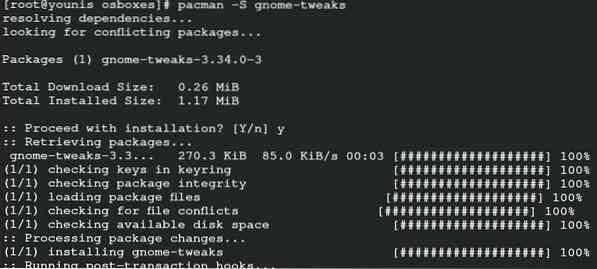
Haga clic en Y para decir que sí y luego ingrese y la herramienta se instalará en el sistema. Puede seleccionar las opciones en la configuración para configurar las fuentes. Vaya al menú de la aplicación de su GNOME 3 y busque una herramienta de ajuste en la barra. Seleccione el icono de tweak que conducirá a las actividades de esta herramienta. Contiene todos los ajustes que pueda necesitar para su entorno de escritorio. Ir a la categoría de fuentes. La pantalla le mostrará todos los sectores posibles que pueden sufrir cambios de fuente. En la sección de fuentes, verá el título de la ventana, la interfaz, las sugerencias, el factor de escala y el suavizado. Puede seleccionar la categoría de sugerencias que contiene la opción de completo, medio, leve y ninguno. Puede configurar la categoría de escala a través del icono más y menos.
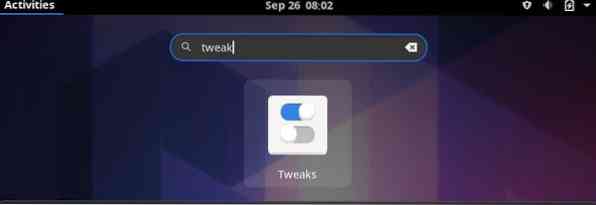
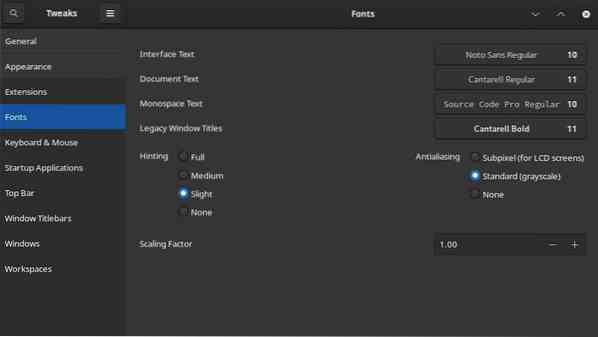
Antialiasing le ofrece las clases de subpíxeles, estándar y ninguno. Habrá opciones para fuentes variantes frente a las primeras cuatro categorías, comenzando por el título de la ventana y terminando en monoespacio. Utilice una fuente comparativamente más grande para la interfaz. Los cambios generalmente se guardan en el archivo de la interfaz de usuario. Eso es todo, sus fuentes se han configurado en Arch Linux con éxito.
Configurar fuentes en KDE
Es comparativamente fácil configurar la fuente personalizada en KDE5 en comparación con GNOME. El entorno de escritorio de KDE no requiere ninguna herramienta, y puede cambiarlo desde la configuración. Seleccione la configuración del sistema en la barra de búsqueda. La pantalla de salida le mostrará algunas divisiones principales. Seleccione la fuente en la sección de apariencia. Puede configurar rápidamente sus fuentes en el entorno de escritorio de KDE5 desde allí. Las agrupaciones más importantes son "arreglar ventana, arreglar general, menú, pequeño, título de ventana y barra de herramientas". Una vez que seleccione la opción de "elegir" para el título de la ventana, lo llevará a la ventana de fuentes y tamaños. No solo ofrece varias fuentes, sino que también propone la configuración para el estilo de escritura y los efectos. El segmento de estilo de escritura puede ayudarlo a elegir un idioma que no sea el inglés. Los efectos además tienen la opción de tachar y subrayar. La vista previa representa las categorías seleccionadas de la fuente. Haga clic en el botón Aceptar y volverá a la pantalla anterior. Ahora, aplique los cambios y vuelva a presionar ok. Por último, si desea modificar el antialiasing, haga clic en la opción preferida. Eso es todo lo que necesita hacer; ha configurado las fuentes en KDE5 de manera efectiva.
Conclusión
Configurar las fuentes en su Arch Linux es algo bueno. Puede experimentar el cambio en su escritorio y puede afectar positivamente su estado de ánimo. A diferencia de la composición real de Arch Linux, configurar fuentes en él es bastante fácil. No toma tanto tiempo. Ahora, puede cambiar las fuentes en su Linux sin ningún problema. Aunque GNOME 3 requiere más tiempo debido a la instalación de su respectiva herramienta. Pero, al final, vale la pena. Si nada más, al menos puede explorar el sistema Arch personalizando las fuentes de su entorno de escritorio. El enfoque de esta guía está en el entorno de escritorio de GNOME 3 y KDE5 porque son populares en el mercado. Casi todos los programadores que utilizan entornos de escritorio optan por GNOME y KDE. Siguiendo esta guía, podrás acertar en la configuración de fuentes.
 Phenquestions
Phenquestions


